使用阿里服务搭建我的网站
使用阿里服务搭建我的网站
准备工做
一、购买云服务器 https://www.aliyun.com/produc...
二、购买域名 https://wanwang.aliyun.com/
三、下载文件资源
1.阿里云linux一键安装web环境
连接:https://pan.baidu.com/s/16IZV...
提取码:b6uu php
2.xshell和xftp
连接:https://pan.baidu.com/s/1Nnh0...
提取码:em3h html
3.phpMyAdmin
连接:https://pan.baidu.com/s/1HaTB...
提取码:s4wx mysql
4.wordpress
连接:https://pan.baidu.com/s/1JABE...
提取码:5yc9linux
安装步骤
(1)远程登陆:“主机”中填写的是你所购买的阿里云的公网ip。

弹出的安全警告框,选择 ‘接收并保存’  nginx
nginx
紧接着输入阿里云服务器的用户名和密码:web



(2)设置字符集编码:(避免乱码)
选择菜单栏“文件-->属性”:sql


(3)拷贝文件:打开Xshell链接到主机成功后,按照下图所示进行文件的拖拽:

把咱们的 ssh 拖入到 root 目录下  shell
shell
(4)安装环境
执行下列命令数据库
chmod -R 777 sh-1.5.5 cd sh-1.5.5/ ./install.sh
输入完毕后,出现了一个选择提示,进入 web 服务器的选择界面:
选择Apache ,输入 对应序号 ,回车
选择最新版本,输入 对应序号 ,回车apache

选择5.5.7,输入 对应序号 ,回车

选择5.5.40 ,输入对应序号,回车
等待大约20~30 分钟后,安装完成
(5)安装完成以后的检查:
敲入下列命令检查端口号运行情况 netstat -tunpl
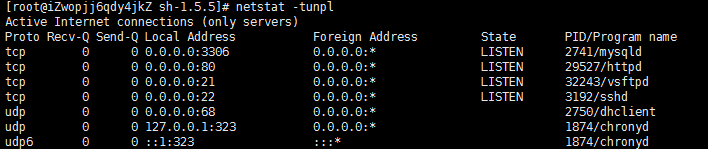
- 9000 端口:php进程服务(这里咱们选择安装的是apache,因此没有这个9000端口,这是由于nginx+php集成方式与 apache+php集成方式不一样)
- 3306端口:mysql服务
- 80端口:httpd或者nginx服务
- 21端口:ftp服务
(6) 设置ftp和mysql的密码:
查看ftp 、mysql 用户名和密码:cat account.log

- 修改ftp的密码:passwd www

- 修改mysql的密码:mysqladmin -uroot -p旧密码 password 新密码 - 注:-p 和旧密码之间没有空格,password 和新密码之间有空格

(7)安装 phpMyAdmin
1.打开xshell->点击上方的文件夹样式的小按钮打开xftp->进入alidata/www/phpwind目录下,将这个目录的全部文件所有删除。
2.将下载的phpMyAdmin解压出来的文件夹拖拽至被咱们清空的文件夹下,成功后效果以下


3.打开浏览器输入“公网ip/phpMyAdmin”,登陆MySQL

4.若是没法打开phpMyAdmin管理页面,参照下列教程,添加安全组规则便可
https://help.aliyun.com/docum...
5.创建一个专为博客使用的数据库,排序规则选择utf8_general_ci

(8)安装wordpress:
1.wordpress是一款开源的PHP框架,搭建我的博客网站最实用的选择之一,甚至你都不须要懂PHP你就能够搭建本身的我的网站。提供强大的后台文章管理和插件及主题管理,几乎能够知足我的网站全部需求。甚至,找个好的网站模板,你就至关于成功了一大半。

2.解压完了以后,将wordpress文件夹内部(注意不是wordpress这个文件夹,而是其内容)的所有内容传输到服务器端的alidata/www/phpwind目录下(没错,和phpmyadmin放在一块儿),以下图所示:
3.使用浏览器访问阿里云的公网ip,会进入wordpress的安装页面,以下图所示:

数据库名:填写咱们刚刚创建的那个数据库的名称 用户名:若是您没有更改过的话就是root(这里其实就是mysql的用户名) 密码: mysql 密码 主机:localhost便可,不须要更改 表前缀:这里是在数据库中创建的表的前缀名,默认是wp_,意思就是在数据库空创建的表都是wp_开头的,处于安全考量不建议使用默认的wp_,你能够根据本身的喜爱设置其余的前缀





4.登陆进入博客后台管理页面
5.直接输入公网ip便可打开博客页面
(8)解析域名
进行解析以后,咱们就能够直接经过域名来访问我的网站了。
解析的步骤以下:
1.登陆阿里云账号,进行解析:

2.添加记录
3.解析设置

4.使用咱们购买的域名便可访问

- 1. 使用阿里云服务器快速搭建我的网站
- 2. 阿里云服务器搭建网站
- 3. 网站的搭建和阿里云服务器的使用
- 4. 阿里云服务器搭建本身的我的网站
- 5. 如何使用阿里云服务器快速搭建我的网站?
- 6. 使用阿里云搭建个人网站/服务器
- 7. 使用阿里云ecs搭建网站
- 8. 如何使用阿里云搭建我的网站
- 9. 小白使用阿里云快速搭建我的网站
- 10. 使用阿里云搭建我的网站
- 更多相关文章...
- • Git 服务器搭建 - Git 教程
- • 网站建设指南 - 网站建设指南
- • 使用阿里云OSS+CDN部署前端页面与加速静态资源
- • Spring Cloud 微服务实战(三) - 服务注册与发现
-
每一个你不满意的现在,都有一个你没有努力的曾经。
- 1. CVPR 2020 论文大盘点-光流篇
- 2. Photoshop教程_ps中怎么载入图案?PS图案如何导入?
- 3. org.pentaho.di.core.exception.KettleDatabaseException:Error occurred while trying to connect to the
- 4. SonarQube Scanner execution execution Error --- Failed to upload report - 500: An error has occurred
- 5. idea 导入源码包
- 6. python学习 day2——基础学习
- 7. 3D将是页游市场新赛道?
- 8. osg--交互
- 9. OSG-交互
- 10. Idea、spring boot 图片(pgn显示、jpg不显示)解决方案
- 1. 使用阿里云服务器快速搭建我的网站
- 2. 阿里云服务器搭建网站
- 3. 网站的搭建和阿里云服务器的使用
- 4. 阿里云服务器搭建本身的我的网站
- 5. 如何使用阿里云服务器快速搭建我的网站?
- 6. 使用阿里云搭建个人网站/服务器
- 7. 使用阿里云ecs搭建网站
- 8. 如何使用阿里云搭建我的网站
- 9. 小白使用阿里云快速搭建我的网站
- 10. 使用阿里云搭建我的网站